ゾーンの文字スタイル、ゾーン マーカー サイズ、ゾーン接続線分の矢印を指定するには、次の操作を実行します。また、ゾーンのハッチングを、直接アタッチされているスペースだけで使用するのか、サブゾーンを介してアタッチされているスペースでも使用するのかを指定することもできます。
- ゾーンをダブルクリックします。
- プロパティ パレットで、[表示]タブをクリックします。
- [一般]カテゴリの[表示コンポーネント]で、[*なし*]が選択されていることを確認します。
- [表示コントロール]で、[このオブジェクト]を選択します。 注: 図面内のすべてのゾーンに変更を適用するには、[図面の既定設定]を選択します。このスタイルのすべてのゾーンに変更を適用するには、[ゾーン スタイル:<スタイル名>]を選択します。
- [表示レベル]で、希望の表示レベルが選択されていることを確認します。
- 必要に応じて、[オブジェクト表示プロパティ]
 [詳細]を展開します。
[詳細]を展開します。  (その他のプロパティ)をクリックします。
(その他のプロパティ)をクリックします。 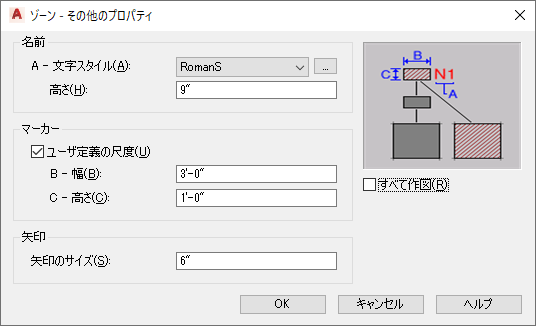
- [名前]の下の[文字スタイル]で、ドロップダウン リストからゾーン名のスタイルを選択するか、ワークシート ボタンをクリックします。そして、新しい文字スタイルを作成すると、その文字スタイルがリストから選択できるようになります。
- [高さ]に希望の値を入力します。
- [マーカー]で、ゾーン マーカーの尺度を定義するかどうかを指定します。
次の尺度でマーカーを表示したい場合 次のように操作します 画面の 1/50 のサイズ [ユーザ定義の尺度]を選択解除します。 ユーザが指定した尺度 [ユーザ定義の尺度]を選択し、[幅]と[高さ]に希望の値を入力します。 - [矢印]の下にある[矢印のサイズ]に希望の値を入力します。
- ゾーンのハッチングを継承するスペースを次のように指定します。
次の操作を行いたい場合 次のように操作します ゾーン ハッチングを、直接アタッチされているスペースだけで使用するには [すべて作図]をオフにします。 ゾーン ハッチングを、直接アタッチされているスペースのすべてと、別のゾーンを介してアタッチされているスペースのすべてで使用するには [すべて作図]を選択します。 - [OK]をクリックします。